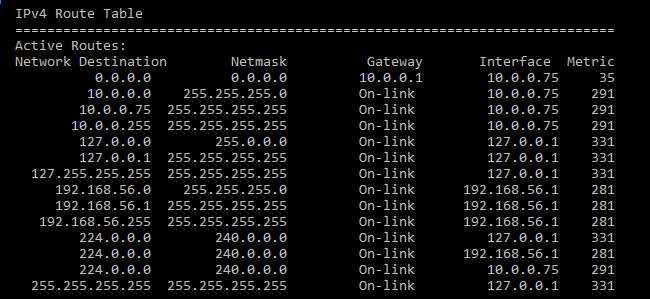
Di beberapa jenis lingkungan tertentu, Anda mungkin merasa berguna untuk menambahkan rute statis ke tabel perutean di Windows. Berikut cara melakukannya.
TERKAIT: Cara Menggunakan Traceroute untuk Mengidentifikasi Masalah Jaringan
Tabel perutean menentukan ke mana semua paket pergi ketika mereka meninggalkan sistem — apakah sistem itu adalah router fisik atau PC. Sebagian besar perute — termasuk yang ada di dalam PC Windows Anda — menggunakan beberapa bentuk perutean dinamis, di mana perute mampu memilih tempat terbaik untuk meneruskan paket berdasarkan informasi yang didapat dari perute lain. Anda dapat melihatnya di tempat kerja jika Anda menggunakan perintah traceroute untuk melihat koneksi yang dibuat paket saat mencapai tujuan akhirnya.
Sebagian besar router juga memungkinkan Anda menambahkan rute statis (rute yang tidak diperbarui secara dinamis) jika Anda ingin selalu meneruskan lalu lintas tertentu ke router atau gateway tertentu. Mengapa? Nah, kebanyakan orang yang menggunakan Windows di rumah atau bisnis kecil mereka mungkin tidak akan — tetapi ini dapat berguna dalam keadaan tertentu, seperti:
- Anda memiliki dua koneksi internet — mungkin satu untuk penggunaan biasa dan satu lagi untuk menghubungkan ke jaringan kerja — dan Anda ingin semua lalu lintas ke rentang alamat IP tertentu keluar melalui salah satu koneksi tersebut.
- Anda telah menyiapkan beberapa subnet di jaringan Anda dan perlu mengarahkan lalu lintas ke subnet tertentu. Rute statis dapat sangat berguna dalam menguji jenis lingkungan ini.
- Anda sebenarnya menggunakan PC Windows sebagai router untuk jaringan Anda dan Anda ingin kontrol yang lebih baik atasnya.
Jika salah satu dari itu berlaku untuk Anda, baca terus. Anda harus masuk ke Command Prompt untuk menambahkan rute statis ke tabel perutean Windows, tetapi itu mudah dan kami akan memandu Anda melalui langkah-langkahnya.
Lihat Tabel Perutean Windows
Sebelum Anda mulai menambahkan rute, mungkin berguna untuk melihat tabel perutean terlebih dahulu. Jalankan Command Prompt dengan menekan Windows + X dan kemudian pilih "Command Prompt (Admin)" pada menu Power Users.
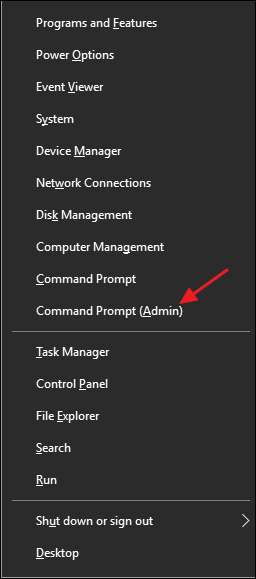
Catatan : Jika Anda melihat PowerShell dan bukan Command Prompt di menu Power Users, itu adalah tombol yang muncul bersama Pembaruan Pembuat untuk Windows 10 . Sangat mudah beralih kembali untuk menampilkan Command Prompt pada menu Power Users jika Anda mau, atau Anda dapat mencoba PowerShell. Anda dapat melakukan hampir semua hal PowerShell yang dapat Anda lakukan di Command Prompt, ditambah banyak hal berguna lainnya.
TERKAIT: Cara Menempatkan Kembali Prompt Perintah di Menu Pengguna Daya Windows + X.
Di Command Prompt, ketik perintah berikut dan tekan Enter:
cetak rute
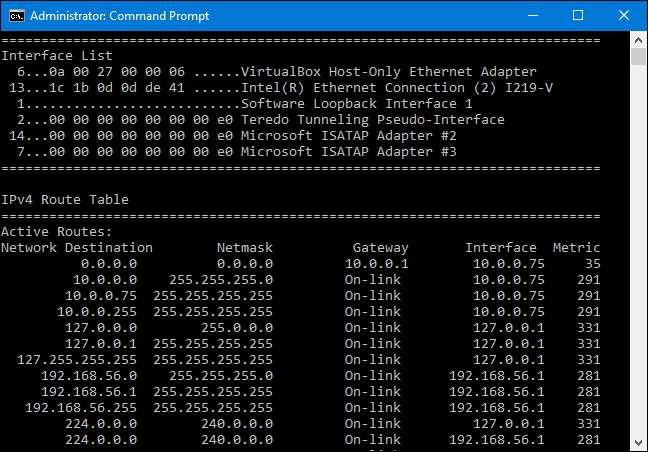
Anda akan melihat daftar panjang tujuan jaringan dan gerbang ke mana paket diteruskan ketika mereka menuju ke tujuan itu. Kecuali Anda telah menambahkan rute statis ke tabel, semua yang Anda lihat di sini akan dibuat secara dinamis.
Tambahkan Rute Statis ke Tabel Perutean Windows
Untuk menambahkan rute statis ke tabel, Anda akan mengetik perintah menggunakan sintaks berikut:
rute ADDdestination_networkTOPENGSubnetmask gateway_ip metric_cost
Itu
Subnetmask
dan
metric_cost
komponen opsional untuk perintah. Jika Anda tidak menentukan subnet mask, 255.255.255.0 akan digunakan secara otomatis. Jika Anda tidak menentukan biaya metrik, biaya yang lebih besar dari entri tujuan 0.0.0.0 akan digunakan. Nilai biaya metrik hanyalah biaya yang relatif terhadap biaya lain dalam tabel dan digunakan saat Windows memutuskan di antara beberapa rute yang dapat mencapai tujuan yang sama.
Jadi, misalnya, jika Anda ingin menambahkan rute yang menetapkan bahwa semua lalu lintas yang terikat untuk subnet 192.168.35.0 pergi ke gateway di 192.168.0.2 dan Anda hanya ingin menggunakan biaya metrik otomatis, Anda akan menggunakan perintah berikut:
rute TAMBAHKAN 192.168.35.0 MASK 255.255.255.0 192.168.0.2
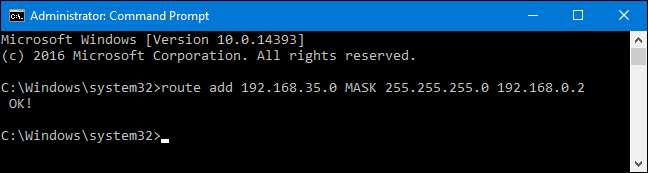
Jika Anda menggunakan
cetak rute
perintah untuk melihat tabel sekarang, Anda akan melihat rute statis baru Anda.

Itu semua cukup mudah, tetapi ada satu kendala ekstra. Ketika Anda menambahkan rute statis, secara default itu hanya berlangsung sampai saat Anda memulai Windows lagi. Alasannya adalah banyak perusahaan menggunakan daftar terkoordinasi dari rute statis yang cukup sering diperbarui. Daripada menambahkan dan memperbarui semua rute tersebut di setiap mesin, mereka hanya mendistribusikan file skrip batch yang menambahkan rute terbaru selama startup Windows. Ini membuat tabel routing relatif tidak berantakan.
TERKAIT: Cara Menulis Batch Script di Windows
Anda pasti bisa menggunakan metode skrip batch sendiri.
Menulis skrip batch
tidak sulit. Namun jika Anda hanya menambahkan satu atau dua rute statis yang tidak Anda harapkan sering berubah, Anda dapat menambahkan
-p
opsi ke perintah untuk membuat rute tetap ada. Rute tetap tetap di tempatnya bahkan saat Windows mulai. Menggunakan perintah yang sama yang kami gunakan sebelumnya, Anda dapat membuat rute tersebut tetap ada dengan modifikasi berikut:
route -p TAMBAHKAN 192.168.35.0 MASK 255.255.255.0 192.168.0.2
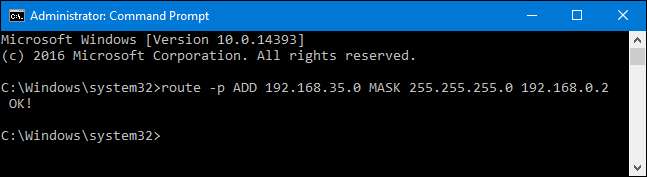
Hapus Rute Statis dari Tabel Perutean Windows
Tentu saja, akan ada saatnya Anda mungkin ingin menghapus rute statis dari tabel Anda. Yang harus Anda lakukan adalah mengetik perintah menggunakan sintaks berikut:
menghapus rutedestination_network
Jadi, untuk menghapus rute yang kita buat sebelumnya dengan jaringan tujuan 192.168.35.0, yang harus kita lakukan hanyalah mengetikkan perintah ini dan tekan Enter:
rute hapus 192.168.35.0
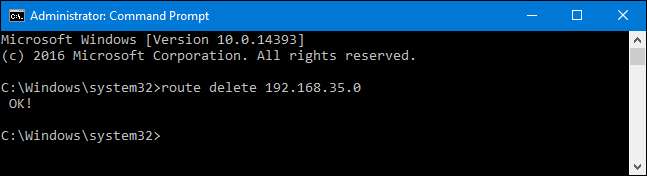
Ya, menggunakan rute statis agak sedikit esoteris ketika harus mengelola sebagian besar jaringan rumah dan bisnis kecil. Tetapi jika Anda memang perlu melakukannya, itu adalah proses yang cukup mudah. Dan jika Anda tidak perlu melakukannya sekarang, setidaknya Anda tahu itu adalah opsi di masa depan.






